- Müəllif Jason Gerald [email protected].
- Public 2024-01-09 05:58.
- Son dəyişdirildi 2025-01-23 12:06.
İndi insanlara kompüter vasitəsilə dostlarına və ya ailəsinə video zəng etməyə imkan verən bir çox variant var. Ən tanınmış və etibarlı seçimlərdən biri Skype -dır. Skype-ın ən çox istifadə etdiyi funksiya-kompüterdən kompüterə zənglər-pulsuz bir xidmətdir və bu səbəbdən də Skype insanlarla əlaqə saxlamağın ən təsirli yollarından biridir. Skype -dan istifadə etmək üçün əvvəlcə bu bir neçə sadə addımı izləyin.
Addım
3 -dən 1 -ci hissə: Skype -ın quraşdırılması
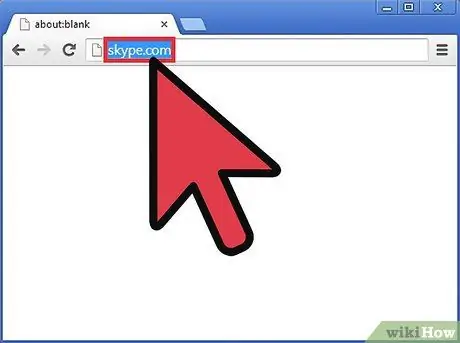
Addım 1. Skype veb saytına daxil olun
Ünvan, təxmin edə biləcəyiniz kimi, skype.com.
Bir iPad və ya Kindle kimi bir tablet və ya mobil cihazdan istifadə edirsinizsə, bəlkə də ən asan yol, App Store və ya Amazon Shop kimi cihaz üçün bir "mağazaya" baş çəkməkdir. Sonra "Skype" ı axtarın
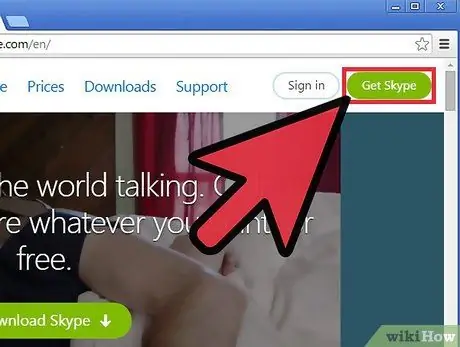
Addım 2. Ekranın sağ üst küncündəki "Skype əldə et" bağlantısını vurun
Kompüteriniz yükləyici faylını yükləmək istədiyinizi soruşa bilər. "Bəli" düyməsini basın.
- Windows kompüterinizə yüklənən fayl SkypeSetup.exe adlanır və ölçüsü təxminən 1,5 meqabaytdır.
- Mac kompüterlər üçün endirilən faylın adı "Skype" ilə başlayacaq və ".dmg" ilə bitəcək. Aralarında yüklədiyiniz Skype -ın ən son versiyasını təsvir edən bir rəqəm ola bilər, ancaq nömrələr tez -tez dəyişir.
- Əksər mobil qurğular üçün sadəcə "Al" və ya "Yüklə" bağlantısını (cihazdan asılı olaraq) vurun və Skype proqramı özünü quraşdırmağa başlayacaq (bu, növbəti bir neçə addımı tamamlaya biləcəyiniz deməkdir).
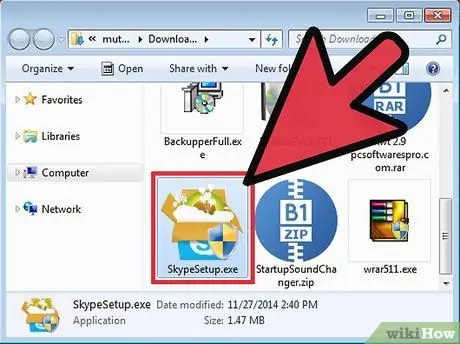
Addım 3. Yüklənmiş faylı açın və quraşdırmağa başlayın
- Mac istifadə edirsinizsə, yüklənmiş faylı iki dəfə vurun. Skype proqram simvolu simvolu və Proqramlar qovluğu olan bir pəncərə görünəcək. Skype simgesini Proqramlar qovluğuna köçürün və quraşdırma prosesi başa çatdı.
- Windows istifadə edirsinizsə, kompüteriniz proqramın kompüterinizdə dəyişiklik etməsinə icazə verməyinizi istəyə bilər. "Bəli" düyməsini basın.
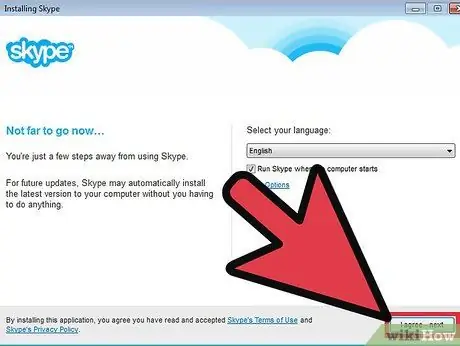
Addım 4. Quraşdırma və quraşdırmanı tamamlayın (əgər varsa)
Mac və ya mobil cihazdan istifadə edirsinizsə, bu addım lazım olmaya bilər. Bir Windows kompüterindən istifadə edirsinizsə, tamamlamaq üçün bir neçə addım daha var.
- Skype sizdən hansı dildən istifadə etmək istədiyinizi soruşacaq və siz (siyahıdakı bir çox variant arasında) birini seçməlisiniz.
- "Kompüter işə düşəndə Skype -ı işə salın" yazan bir qutu görünəcək (bu qutu dil seçimi menyusunun altındadır). Qutu avtomatik olaraq yoxlanılır, bu da Skype -ı kompüterinizi hər açdığınızda başlayacağını bildirir. Skype -ı nə vaxt işə salacağınıza özünüz qərar verə bilmək üçün bu işarəni silin.
- Mavi ilə işarələnmiş "Daha çox seçim" seçimi də var. Bunun üzərinə basarsanız, Skype -ın quraşdırılacağı kompüterin yerini və masaüstündəki Skype simgesinin istənib -istənməyəcəyini də təyin edə bilərsiniz. Seçiminizi edin və "Razıyam - sonrakı" düyməsini basın.
-
Quraşdırıcı "Zəng etmək üçün klikləyin" qurmaq istədiyinizi soruşa bilər. Bu veb brauzer səhifəsində bir telefon nömrəsi tapıb etiketləyə biləcək bir proqramdır. Etiketlənmiş nömrəni tıklasanız, zəng Skype vasitəsilə ediləcək. Əksər hallarda bu zənglər pulsuz olmayacaq.
- Quraşdırıcı Bing'i standart axtarış motorunuzu və MSN -ni standart ana səhifənizə çevirmək istədiyinizi də soruşa bilər. İstəmirsinizsə, pəncərənin sol tərəfindəki qutunun işarəsini çıxarın. Bu sualdan sonra Skype quraşdırmaya başlayacaq.
3 -dən 2 -ci hissə: Əlaqə əlavə etmək
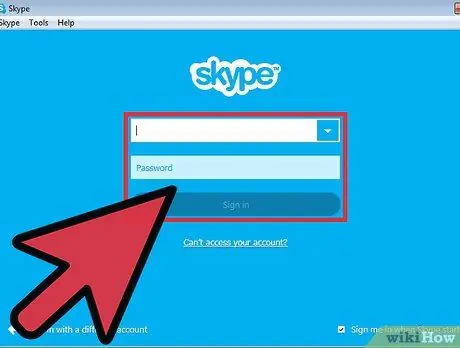
Addım 1. İstifadəçi adı və şifrə yaradın
Skype -da yeni deyilsinizsə, sadəcə digər cihazlarda istifadə etdiyiniz istifadəçi adını və şifrənizi daxil edə bilərsiniz. Yeni bir Skype istifadəçisisinizsə, quraşdırıldıqdan və ya açıldıqdan sonra görünən ilk ekranda "Hesab yarat" düyməsini basın.
Yeni bir profil yaratmaq istəyirsinizsə, adınızı və e -poçt ünvanınızı daxil etməlisiniz
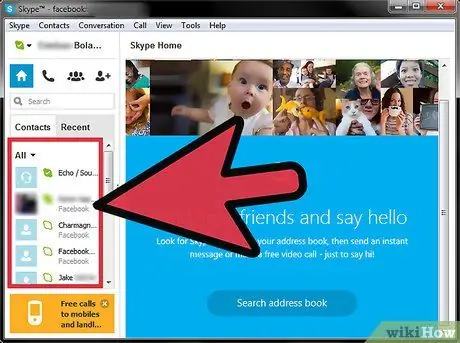
Addım 2. Skype -ın tapdığı əlaqəni təsdiq edin
Skype daxil etdiyiniz e -poçt hesabı ilə əlaqənin özünü tapa bilər. Potensial əlaqələrin siyahısı görünsə, əlaqə qurmaq istədiyiniz hər kəsi tapmaq üçün diqqətlə baxın.
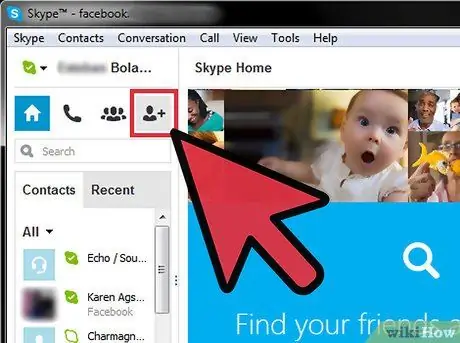
Addım 3. "Əlavə et" simgesini axtarın
"+" İşarəsi olan bir adamın kölgəsinə bənzəyən bir simge olacaq. Tapa bilmirsinizsə, Skype pəncərəsinin yuxarısında "Əlaqələr" açılan menyusu da var. Mövcud variantlardan biri "Əlaqə əlavə et" dir. Bu seçimi vurun.
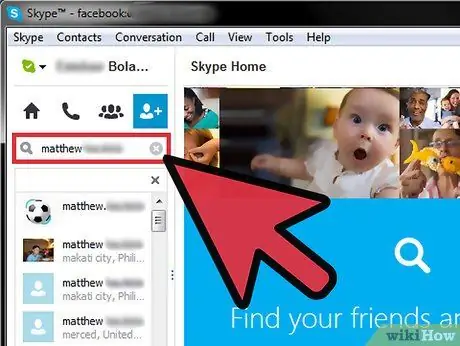
Addım 4. Dostlarınızı və ya ailənizi tapın
Tam adından, Skype istifadəçi adından və ya e -poçt ünvanından istifadə edərək insanları axtara bilərsiniz. Bu məlumatları daxil edin və sonra "Skype -da axtarış et" düyməsini basın.
- Yalnız adlarına əsaslanaraq birini axtarırsınızsa, çox güman ki, axtardığınız şəxslə eyni adı daşıyan başqalarını tapa bilərsiniz. Əlavə etməzdən əvvəl onun profilinə baxın.
- Profillərini sıralamaqda çətinlik çəkirsinizsə, başqa bir şəkildə əlaqə saxlayın və Skype istifadəçi adlarını və e -poçt ünvanlarını istəyin. Bu xüsusi məlumat onu tapmağın ən asan yolu olacaq.
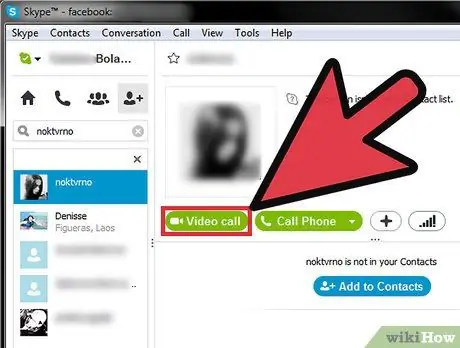
Addım 5. "Kontaktlara Əlavə et" düyməsini basın
Bu onu avtomatik olaraq əlavə etməyəcək. Əsasən onun əlaqə siyahısına daxil edilməsi üçün bir sorğu göndərirsən və o da təsdiqləməlidir. Təsdiq edildikdən sonra əlaqə əlavə olunacaq.
3 -dən 3 -cü hissə: Skype zəngləri etmək
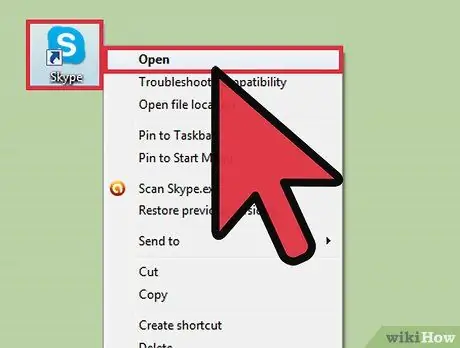
Addım 1. Skype proqramını açın
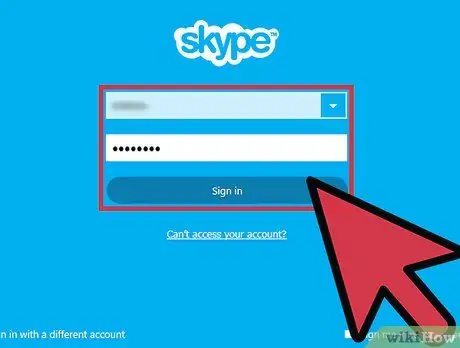
Addım 2. İstifadəçi adı və şifrənizi daxil edin, sonra daxil olun
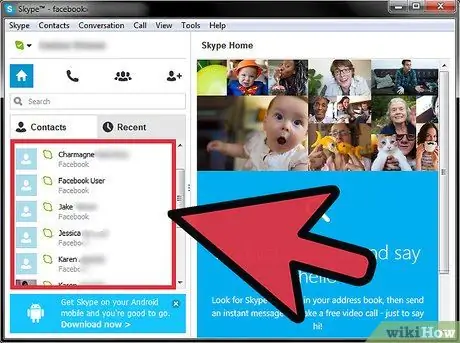
Addım 3. Əlaqə siyahınızda danışmaq istədiyiniz şəxsi tapın
Bu menyu Skype -ın əsas ekranında olacaq.
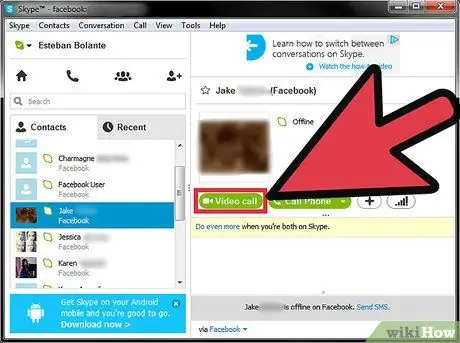
Addım 4. Zəng etmək istədiyiniz adı vurun
Ekranınızda videokameraya bənzəyən bir simvolu və telefon kimi görünən başqa bir simvolu görəcəksiniz. Kameraya tıklasanız, video zəng edirsiniz və telefon simgesini tıklayırsınızsa, yalnız səsli zəng edirsiniz. İstədiyiniz seçimi edin və zəng edin.
Aydınlaşdırmaq üçün, yalnız internet vasitəsilə göndərilən bütün Skype-dan Skype-a edilən zənglər (və ya Skype tətbiqini işləyən planşetlərə və ya smartfonlara edilən zənglər) pulsuz bir xidmətdir. Sabit telefonlara və ya mobil telefonlara etdiyiniz zənglər pullu olacaq
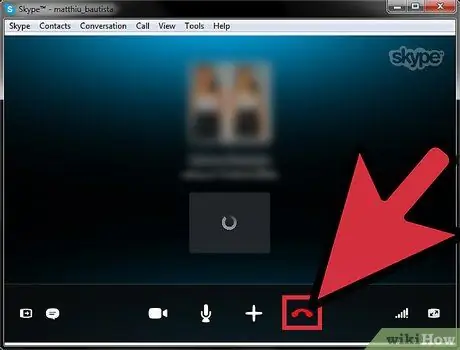
Addım 5. Bitirdikdən sonra zəngi bitirin
Skype zəng pəncərəsində, telefonu aşağıya baxan qırmızı bir simge olacaq. Zəngi bitirmək üçün bu işarəni vurun.






